Casio EX-ZR700 Manuale d'uso
Pagina 141
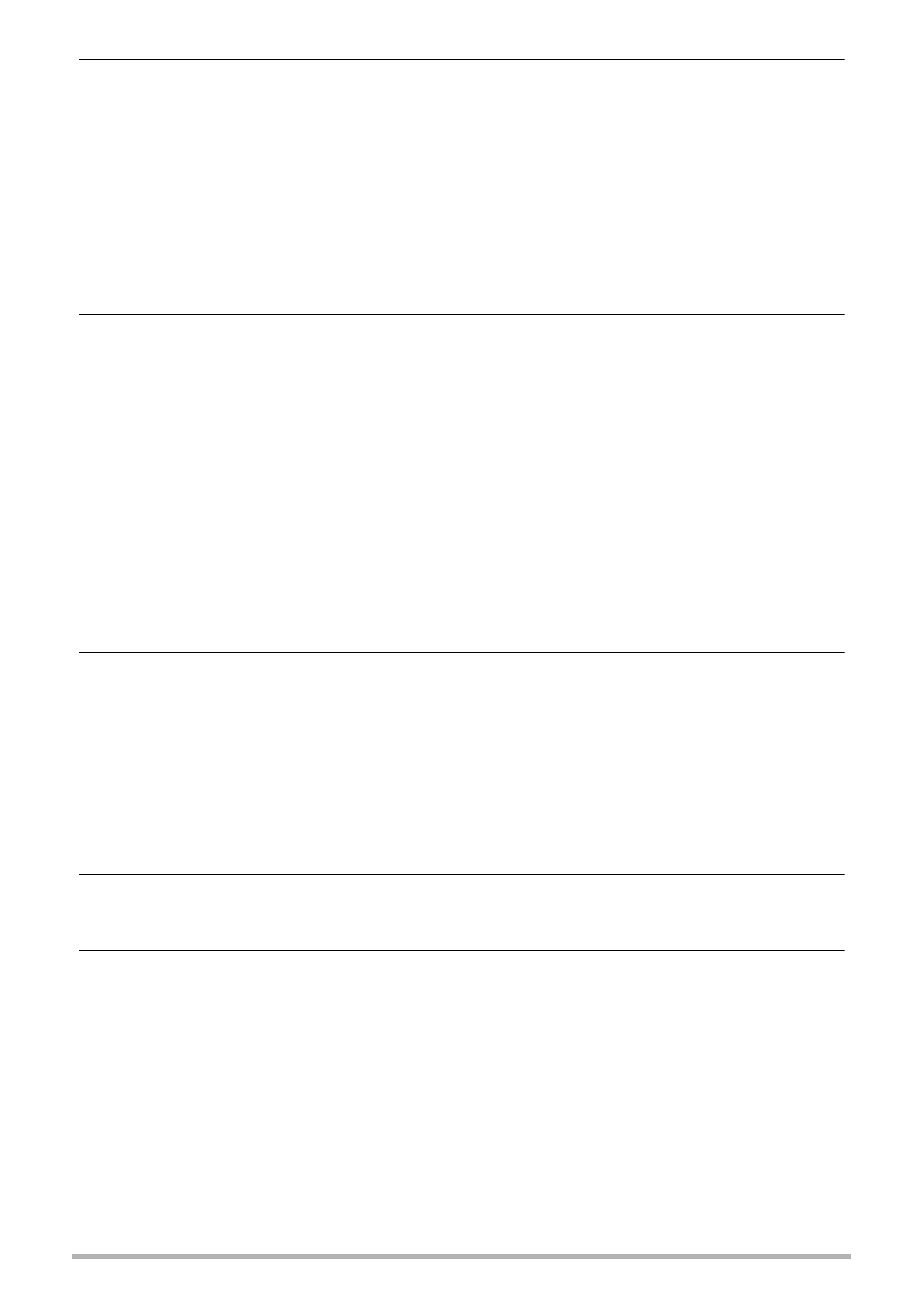
141
Uso della fotocamera con un computer
10.
Utenti di Windows 8: Fare clic su “Documenti”.
Utenti di Windows 7, Windows Vista: Fare clic su “Start” e quindi
“Documenti”.
Utenti di Windows XP: Fare clic su “Start” e quindi “Documenti”.
• Se si ha già una cartella “DCIM” in “Documenti” (Windows 8, Windows 7,
Windows Vista, Windows XP) il passo seguente la sovrascriverà. Se si
desidera mantenere la cartella “DCIM” esistente, è necessario cambiare il suo
nome o spostarla ad una posizione differente prima di eseguire il passo
seguente.
11.
Utenti di Windows 8: Sul menu “Documenti”, fare clic su “Home” e
quindi “Incolla”.
Utenti di Windows 7: Sul menu “Organizza” di “Documenti”,
selezionare “Incolla”.
Utenti di Windows Vista: Sul menu “Modifica” di “Documenti”,
selezionare “Incolla”.
Utenti di Windows XP: Sul menu “Modifica” di “Documenti”,
selezionare “Incolla”.
In questo modo si incollerà la cartella “DCIM” (e tutti i file di immagini che essa
contiene) nella vostra cartella “Documenti” (Windows 8, Windows 7, Windows
Vista, Windows XP). Ora si dispone sul proprio computer di una copia dei file che
sono presenti nella memoria della fotocamera.
12.
Dopo aver terminato la copia delle immagini, scollegare la fotocamera
dal computer.
Dopo aver confermato che la spia posteriore non è lampeggiante in rosso,
scollegare il cavo USB.
.
Per visionare le immagini copiate sul vostro computer
1.
Fare doppio clic sulla cartella “DCIM” copiata, per aprirla.
2.
Fare doppio clic sulla cartella che contiene le immagini che si desidera
visionare.
3.
Fare doppio clic sul file di immagine che si desidera visionare.
• Per informazioni sui nomi di file, fare riferimento a “Struttura delle cartelle della
• Un’immagine che è stata ruotata sulla fotocamera, verrà visualizzata sullo
schermo del computer con il suo orientamento originale (non ruotata).
• Visionando un’immagine di scatto continuo su un computer, si visualizzeranno
individualmente le immagini componenti nel gruppo SC. Un gruppo SC non
può essere visionato come un’immgine di scatto continuo su un computer.